视频无法在 Chrome 上播放的原因及解决方法
谷歌浏览器是一款出色的浏览器。由于各种原因,使用谷歌浏览器的过程中可能会出现视频无法播放的情况。本文将详细介绍在Chrome上视频无法播放的原因,以及各种 Chrome无法播放视频问题的解决方案。
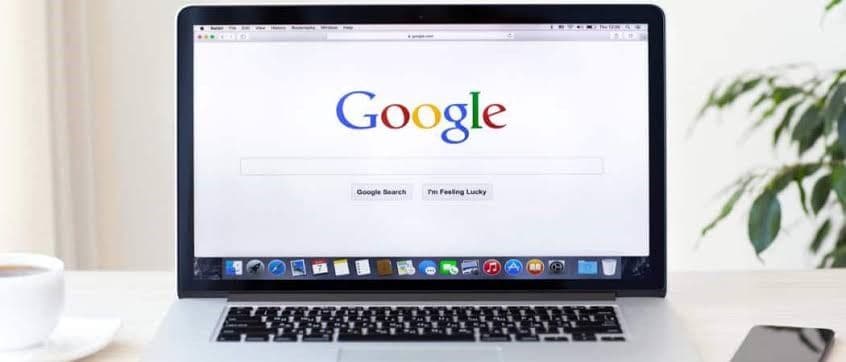
第 1 部分:为什么 Chrome 无法播放视频
当视频开始变慢、模糊或显示错误消息时,这些症状都表明 Chrome 无法从YouTube等网站顺利加载、播放或传输视频。下面是出现这些情况的常见原因:
- Chrome浏览器版本过低: 这通常是视频无法在 Chrome 上播放的第一个原因。浏览器的每个新更新都有附加功能,可以更有效地处理视频的新要求。如果Chrome过时了,在线播放视频肯定会有点困难。
- 禁用了JavaScript服务: 某些网站需要 JavaScript 才能播放视频。同时出于安全原因,Chrome 会禁用某些程序,例如 JavaScript,尤其是在系统受到恶意软件攻击的情况下。
- 计算机同时处理处理任务过多: 当 Chrome 上打开的选项卡和运行操作过多时,它们势必会减慢浏览器的速度。因此,这可能会影响视频并阻止它们在访问的网站上播放。
- 互联网服务提供商 (ISP) 问题: 互联网服务提供商可能面临网络挑战,这可能会影响网络连接并导致视频加载缓慢或根本无法加载。此外,通过网线和 Wi-Fi 进行的家庭内部网络连接可能会出现一些问题,这会影响在系统上进行的任何浏览。
- 禁用 Flash Player: Adobe Flash 作为“遗留”程序存在一些安全问题,谷歌等浏览器开发人员停止使用它。某些网站上的视频没有更新为在没有此“Flash”的情况下工作,使得无法播放此类视频。
第 2 部分:如何修复无法在 Chrome 上播放的视频
这部分将解释如何修复不在 Chrome 上播放的视频,以下有多种解决方案可供选择。它们包括以下内容:
1. 启用 Flash 播放器:
这适用于有 Flash 视频要观看而计算机没有 Flash 播放器的情况,这种情况很可能会看到一条消息,要求“单击以启用 Adobe Flash Player”。如果没有弹出此消息,可以手动检查以确保启用。请按照以下步骤执行此操作:
- 在 PC 上启动 Google Chrome
- 打开无法播放的视频的网站
- 选择代表“锁定”的图标(“信息”,在某些情况下,表示为图标“!在一个圆圈中”)。

- 在显示的列表中,查找“Flash”并单击位于图标右侧的箭头,选择“允许”。
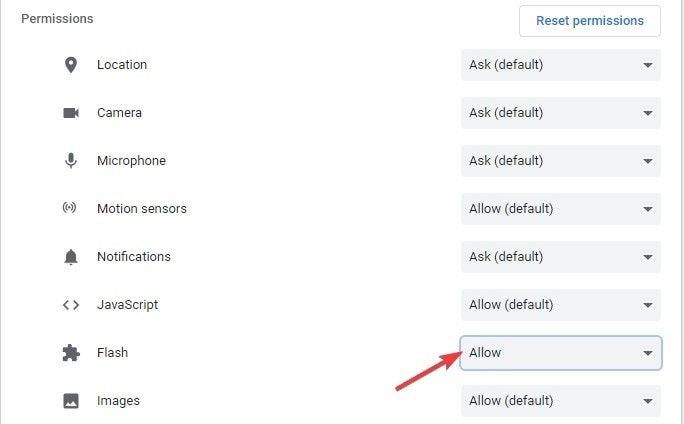
- 现在刷新页面并再次尝试播放视频。
2.清除Cookies和缓存:
缓存和 cookie 形式的累积数据往往会阻止视频在 Chrome 上播放,清除这些损坏的 cookie、历史记录、密码和其他浏览数据,以释放空间供新视频加载和播放。用户可以通过以下方式实现这一目标:
- 选择“更多”图标(Chrome 右上角的三个垂直线或点)
- 将光标悬停在“更多工具”上方,然后从那里选择“清除浏览数据”
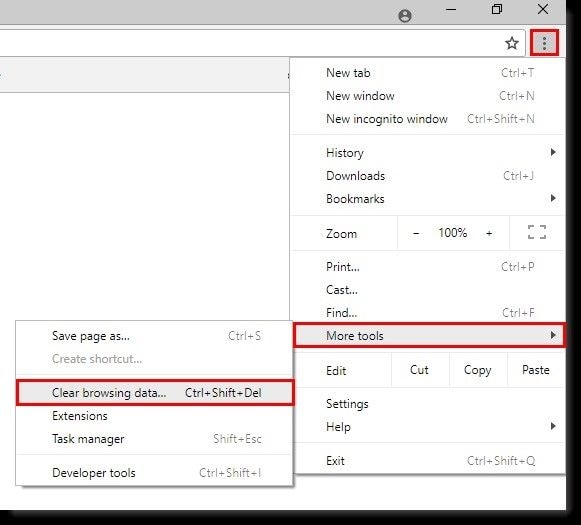
- 在弹出的新窗口中,单击“时间范围”选项卡。从下拉菜单中,选择“所有时间”选项
- 点击“清除数据”

3. 重启 Chrome 浏览器应用:
如果无法在浏览器上播放视频,可能需要退出 Chrome 并重新启动它。在重新启动应用程序之前,确保它已完全关闭。按着这些次序重新启动Chrome:
- 在地址栏中,输入“chrome://restart”,按键盘上的“Enter”
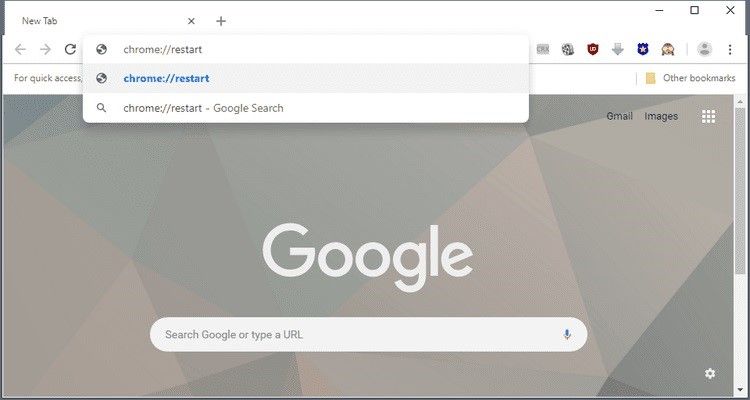
- 通过在 Windows 上按“Ctrl”+“D”或在 Mac 上按“Cmd”+“D”来为上述 URL 添加书签。
- 选择“编辑”,然后在 URL 字段中输入“chrome://restart”。
- 选择“保存”。
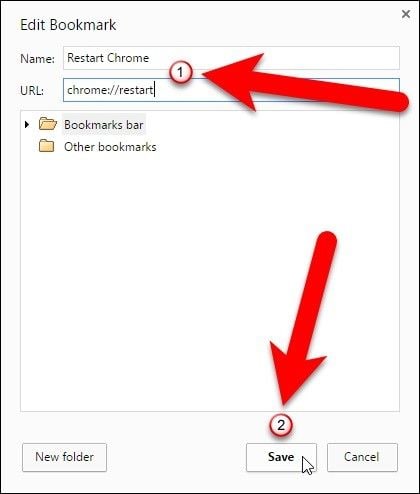
4. 允许启用 JavaScript:
禁用的 JavaScript 可能会影响 Chrome 上的视频并阻止它们播放,因此需要在 Chrome 设置中启用 JavaScript。如何进入 Chrome 设置?按照下面概述的简单步骤进行操作:
- 在系统上启动 Chrome
- 选择“更多”(以页面右上角的三个点表示),然后点击“设置”
- 滚动到底部并选择“高级”
- 转到“隐私和安全”。在此选项卡下,选择“站点设置”/“内容设置”,接下来选择“JavaScript”
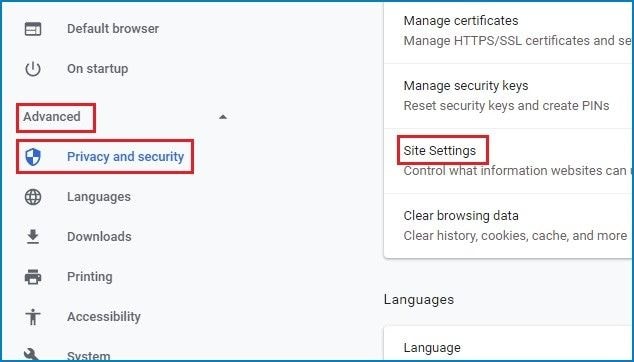
- 点击以打开“允许(推荐)”选项

- 返回视频拒绝播放的站点,选择“重新加载”以尝试再次播放视频。
5.关闭Chrome的硬件加速:
如果硬件加速功能已开启,则可能会妨碍视频在 Chrome 上正常播放。可以通过执行以下操作访问 Chrome 的设置并禁用硬件加速:
- 转到“更多”>“设置”。接下来,向下滚动并选择“高级”
- 向下滚动时选择位于底部的“系统”
- 点击以关闭“可用时使用硬件加速”按钮。现在再次播放视频,看看它是否有效。
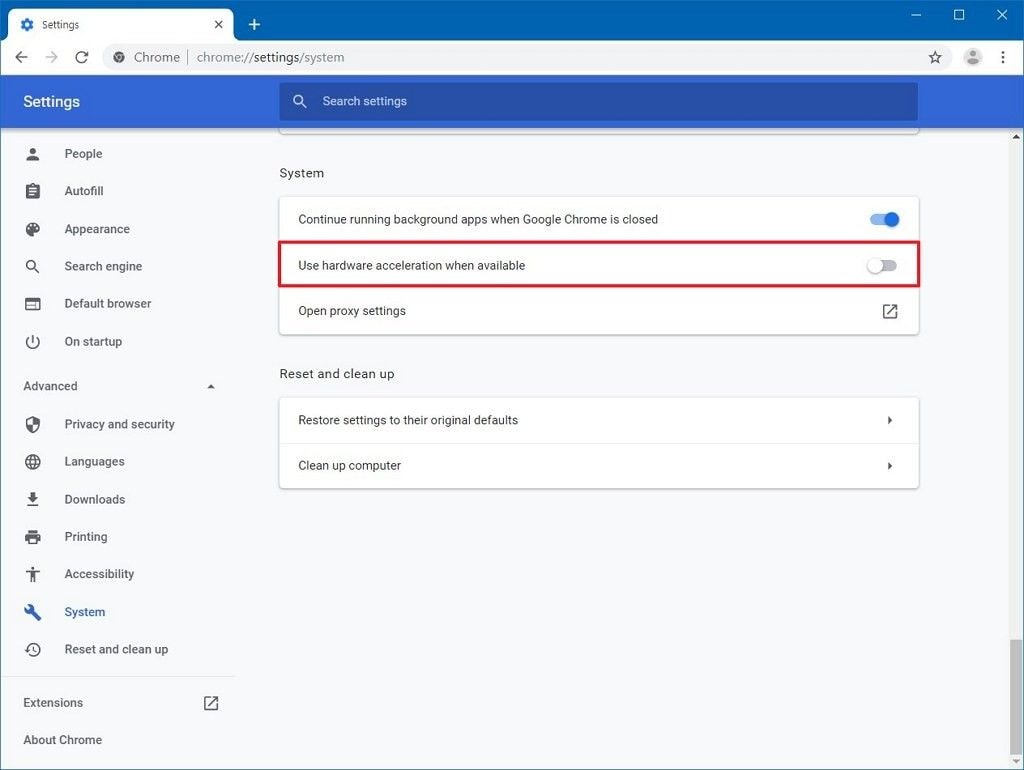
6. 测试要禁用的系统扩展:
扩展程序和插件往往会干扰在线正常播放的视频,可以单独禁用 Chrome 的扩展程序,以便找出无法在 Chrome 上播放的视频问题的根源。
- 单击上面解释的三个垂直点
- 将光标悬停在“更多工具”选项卡上,然后单击“扩展”打开一个新选项卡
- 确保无法播放的视频已打开。然后通过单击扩展程序旁边的垃圾图像开始一个接一个地关闭每个扩展程序,禁用每个扩展程序后重新加载视频以检查它是否播放。

- 如果在禁用特定扩展程序后播放视频,则意味着罪魁祸首是刚刚禁用的扩展程序。
7. 将视频下载到计算机:
如果视频无法在 Chrome 浏览器上播放,可以将它们从网站下载到计算机观看。这将要求使用扩展程序,以便可以将视频从 Chrome 成功下载到 PC。以下是有关如何执行此操作的步骤:
- 按照路径:“更多”>“更多工具”
- 点击“扩展”并向下滚动到界面选择“获取更多扩展”
- 搜索并安装扩展
- 现在打开要下载的视频的站点,点击地址栏右侧的向下箭头,单击它并下载视频。
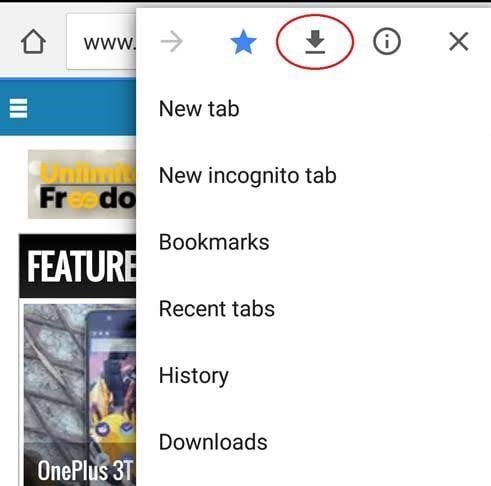
8. 更新 Chrome 应用程序:
某些视频需要 Chrome 的最新版本才能播放。如果应用程序不是最新的,只需执行以下操作更新:
- 在 Chrome 浏览器中,转到“更多”
- 选择“帮助”选项
- 从菜单中选择“关于 Google Chrome”
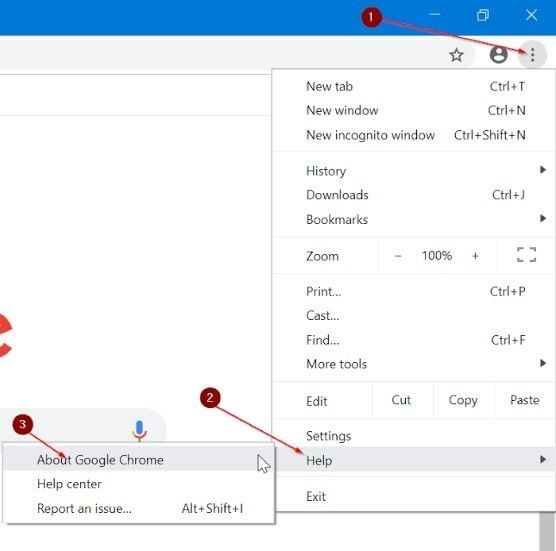
- 如果有可用的更新,它将自动下载。
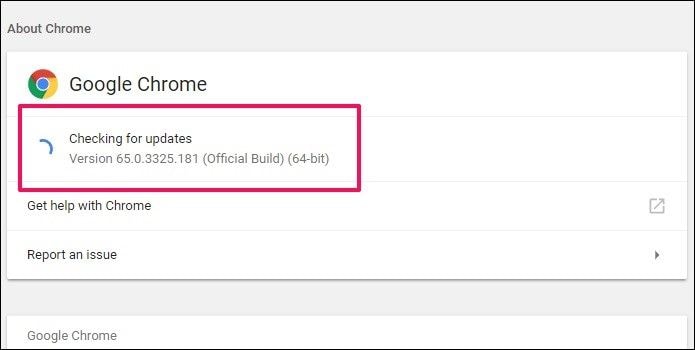
9. 将 Chrome 恢复为默认设置:
在所有其他选项可能都失败后,可以尝试重置 Chrome 设置。详细操作步骤如下:
- 在 Chrome 浏览器中,选择“更多”>“设置”“显示高级设置”
- 看到“重置设置”部分,选择“重置”。
- 选择“重置”再次确认
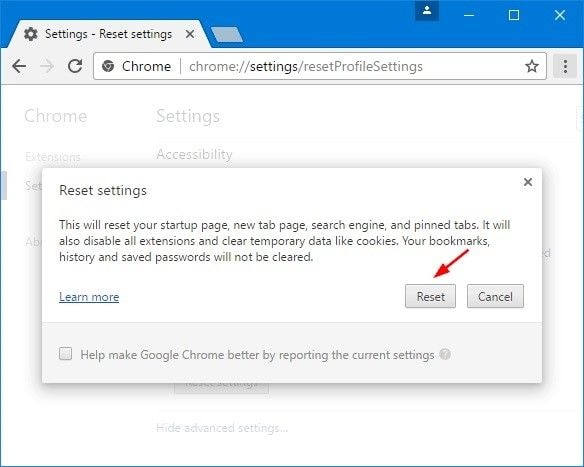
- 再次单击视频站点上的“重新加载”。
10.使用视频修复工具:
这种情况主要是在Chrome上下载的视频无法播放时使用,小编推荐使用的最佳修复工具是万兴易修,此工具的视频修复功能可以修复损坏的视频,支持主要视频格式包括 MP4、M2TS、FLV、AVI、WMV、MPG 等。通过以下步骤,可以修复从 Chrome 下载的损坏视频:
第一步添加损坏视频
下载安装万兴易修软件并启动,在软件首页直接点击“添加”按钮;开始浏览SD卡/U盘/电脑磁盘不能正常播放的视频文件,鼠标全选或者是使用Ctrl+逐一选择,然后点击“打开”完成视频导入工作。如果有缺漏的,可以点击左下角的灰色“添加”按钮继续添加


第二步修复视频
点击右下角的“修复”按钮,软件就会开始执行修复操作。具体的修复时间和视频文件大小及损坏程度有关,一般不超过3分钟,如果时间较长请耐心等待。


第三步保存视频
完成修复之后点击视频缩略图上的播放按钮或文件下方的预览按钮预览播放视频,检验视频是否修复成功,然后保存到电脑即可完成破损视频修复工作。
- 如果批量修复的视频文件较多的话可以通过列表表头的【文件名】【文件路径】【文件大小】【修改日期】【文件操作】进行顺序和倒序的排序查看;
- 如果批量修复的视频都成功了,可以直接 点击右下角的“保存全部”按钮保存到本地电脑;
- 如果有部分没有修复成功,可以列表每一行末尾的“保存”按钮将修复成功的视频保存到本地电脑;


第 3 部分:如何在 Chrome 上正确播放视频
按照以下本节中描述的解决方案和步骤在 Chrome 上正确播放视频:
1. 使用 Chrome 的无痕模式:
无痕模式有助于防止启用那些可能会干扰视频在 Chrome 浏览器网站上正常播放的扩展程序,通过以下两个步骤打开 Chrome 的无痕模式:
- 在 Chrome 应用程序中,选择“更多”和“新无痕”以转到窗口。
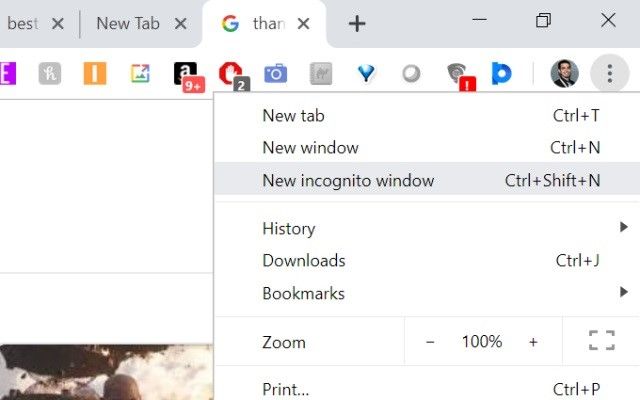
- 在这个新窗口中,访问要播放视频的站点并再次播放。
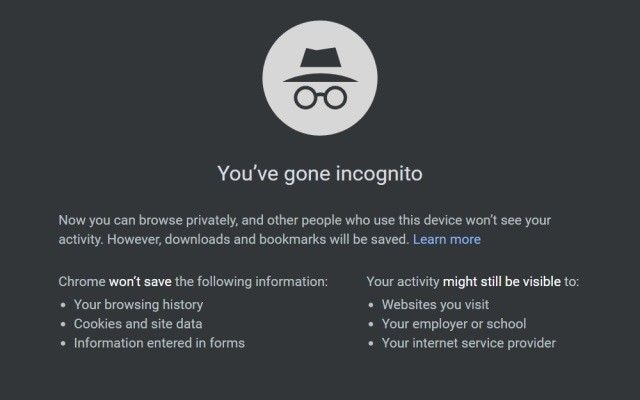
2. 重置系统的 Internet 连接:
要在 Chrome 上快速加载和播放视频,应该重置互联网连接并重新开始。执行以下步骤:
- 拔下在系统上使用的调制解调器,如果使用单独的设备作为无线路由器,请拔下相同的设备。
- 让它保持不动大约一分钟。
- 插回调制解调器或无线路由器,等待所有指示灯停止闪烁。
- “重新加载”或重播希望在线播放的视频。
第 4 部分:如何防止“Chrome 无法播放视频”
用户可以按照此处建议的一些措施来防止 Chrome 无法播放视频的问题,详情如下:
- 定期清除浏览器中以浏览数据形式收集的cookies和缓存。因为如果浏览器历史记录和其他数据作为缓存和 cookie 收集起来,它们会给 Chrome 带来问题。
- 不要在浏览器中打开许多不同的选项卡。尽可能限制打开的标签页数量,这样 Chrome 就不会被分配到同时运行太多操作的任务。
- 注意互联网连接,建议定期刷新连接。
- 确保浏览器扩展程序与系统兼容,以便在系统上播放视频时, Chrome 将能够顺利同步和运行。此外,找出最推荐的扩展程序,这对于将视频下载到计算机并播放它们也很重要。
通过本文提供的所有信息,用户应该能解决视频无法在 Chrome 浏览器上播放的问题。如果在 Chrome 下载视频并且它有问题或仍然无法播放,可以随时使用万兴易修的视频修复功能来修复视频文件中的错误。







